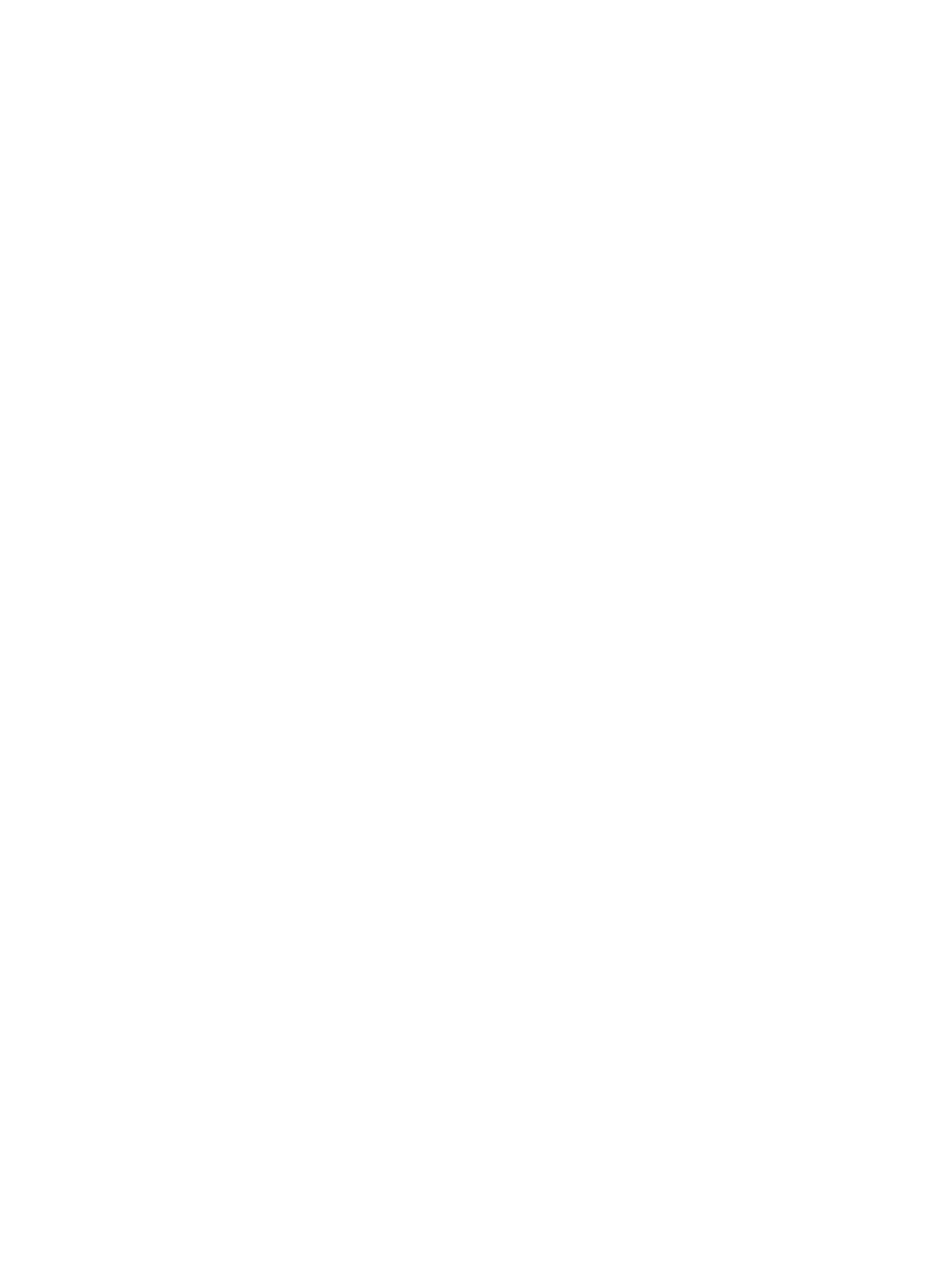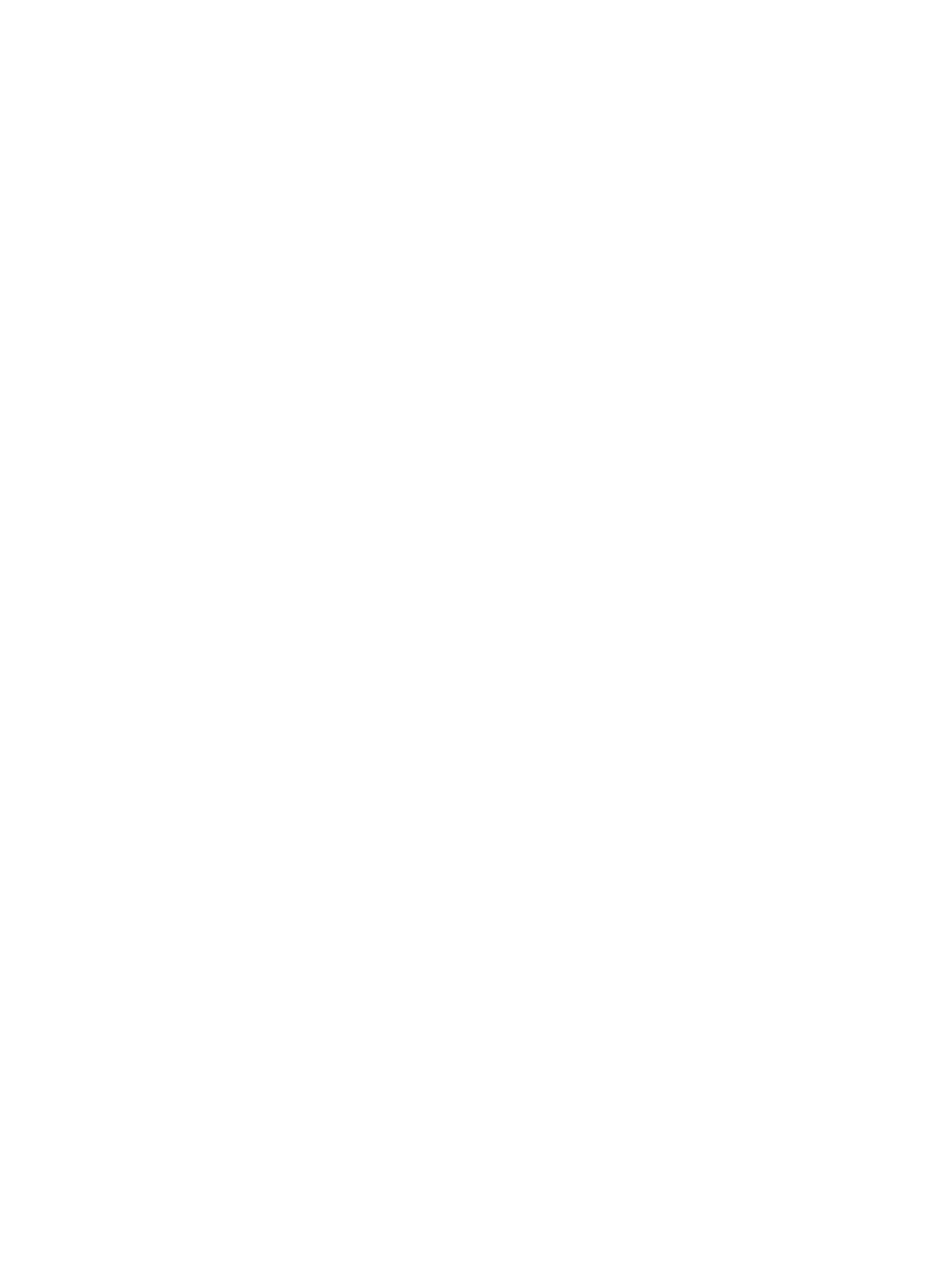
目次
メモ、注意、警告.......................................................................................................................2
章 1: はじめに...............................................................................................................................5
クラスタソリューション......................................................................................................................................5
クラスタハードウェアの要件..............................................................................................................................6
クラスタノード...............................................................................................................................................6
クラスタストレージ.......................................................................................................................................6
ネットワーク構成に関する推奨事項...........................................................................................................8
サポートされているクラスタ構成.....................................................................................................................9
iSCSI SAN 接続のクラスタ.............................................................................................................................9
その他の必要マニュアル......................................................................................................................................9
章 2: クラスタハードウェアのケーブル接続...................................................................11
マウス、キーボード、モニタのケーブル接続情報 ......................................................................................11
電源装置のケーブル接続情報............................................................................................................................11
パブリックネットワークおよびプライベートネットワーク向けのクラスタのケーブル接続情報......12
パブリックネットワーク.............................................................................................................................13
プライベートネットワーク.........................................................................................................................13
NIC チーミング...............................................................................................................................................14
ストレージアレイのケーブル接続情報...........................................................................................................14
iSCSI SAN 接続クラスタ用ストレージのケーブル接続 .......................................................................14
章 3: クラスタリングのためのシステムの準備..............................................................27
クラスタの設定....................................................................................................................................................27
インストールの概要............................................................................................................................................28
iSCSI NIC のインストールに関する追加情報............................................................................................28
ホスト統合ツール.........................................................................................................................................28
Microsoft iSCSI Software Initiator のインストール......................................................................................34
レジストリ設定の変更.................................................................................................................................35
共有ストレージアレイの設定概要.............................................................................................................35
ストレージの詳細機能........................................................................................................................................39
スナップショット.........................................................................................................................................39
ボリューム.....................................................................................................................................................40
レプリケーション.........................................................................................................................................41
ボリュームコレクション.............................................................................................................................42
シンプロビジョニング.................................................................................................................................43
フェイルオーバークラスタのインストールと設定.......................................................................................43